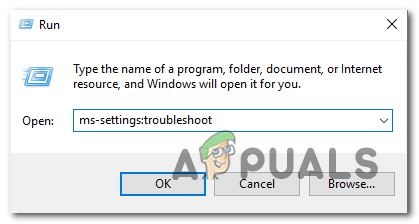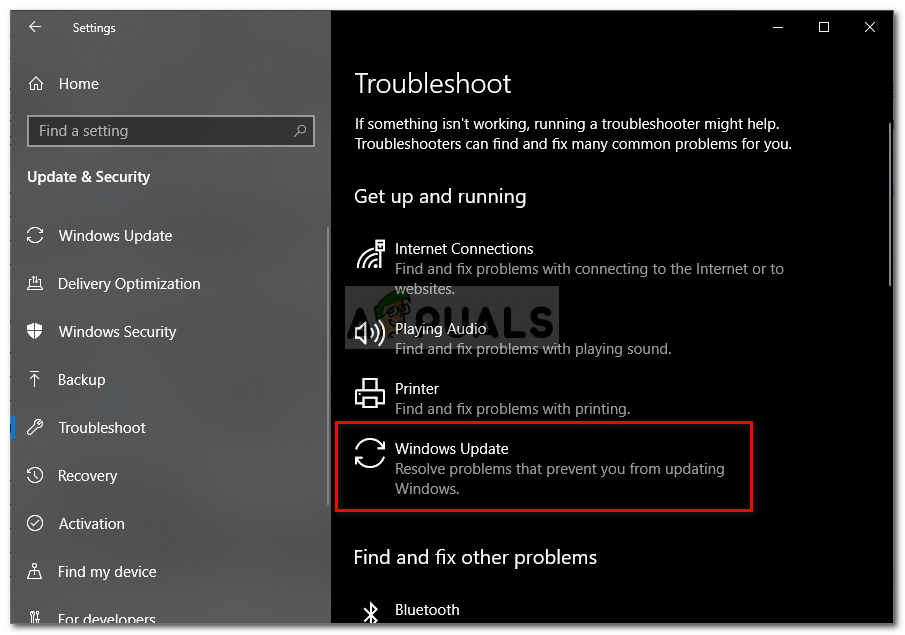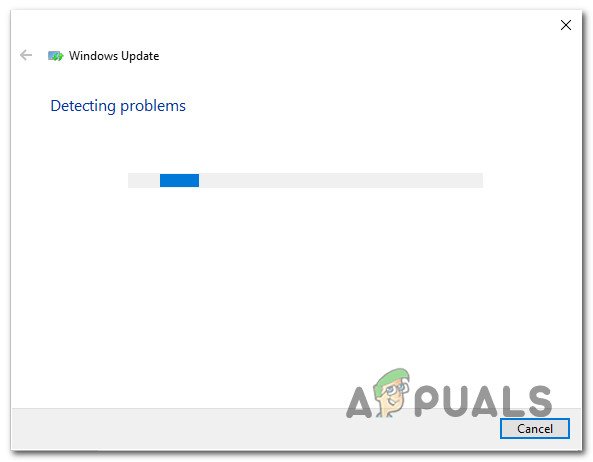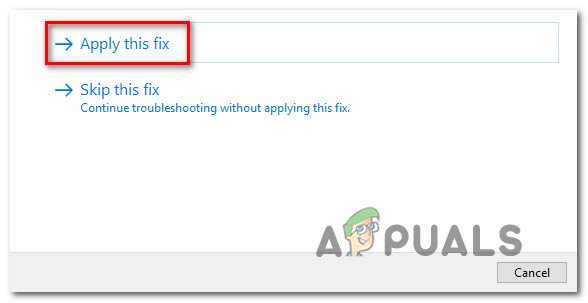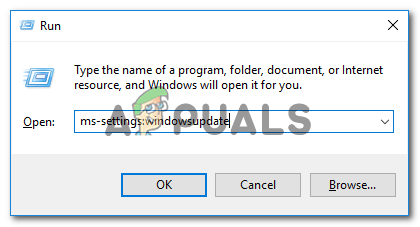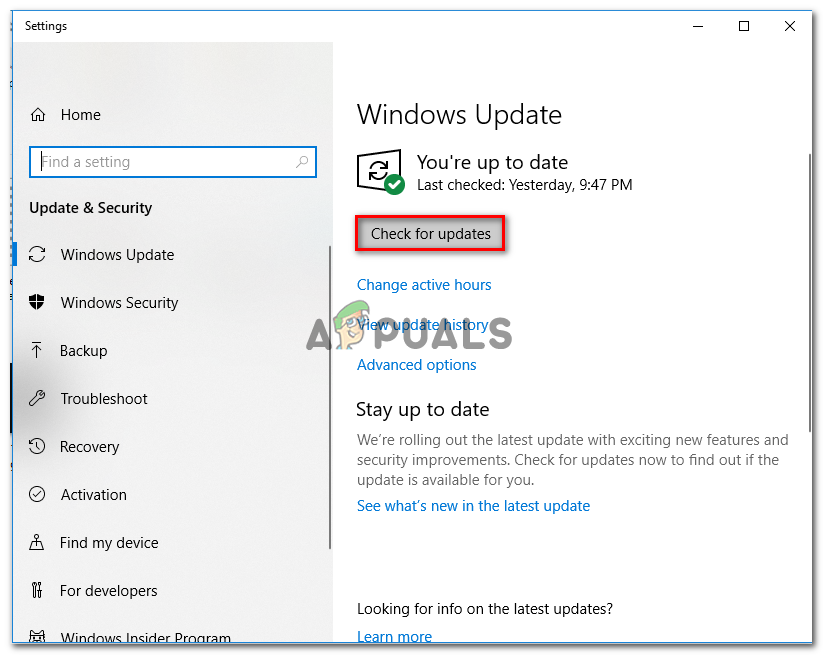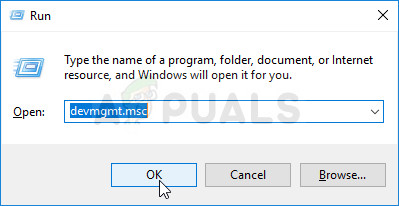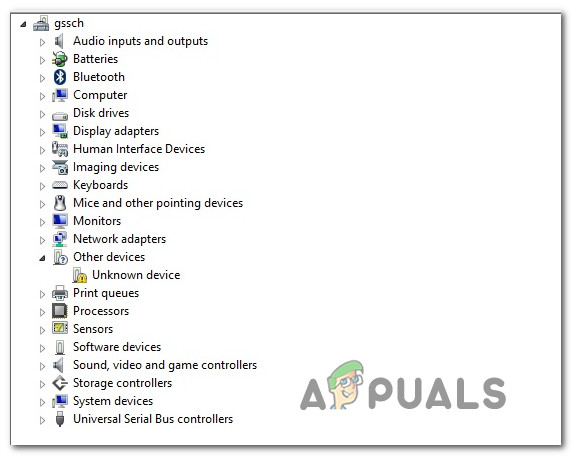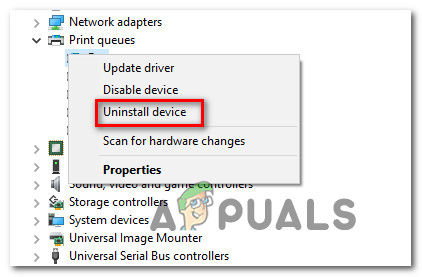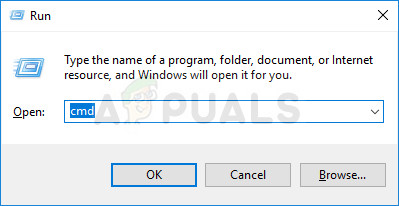ఒకటి లేదా అనేక విభిన్న విండోస్ నవీకరణలను వ్యవస్థాపించలేక పోయిన తరువాత చాలా మంది విండోస్ వినియోగదారులు ప్రశ్నలతో మాకు చేరుతున్నారు. ఉపయోగించి లోపాన్ని పరిశోధించిన తరువాత ఈవెంట్ వ్యూయర్ , దోష కోడ్ బహుళ ప్రింటర్ డ్రైవర్లకు సంబంధించినదని ప్రభావిత వినియోగదారులు కనుగొన్నారు. ఇది తేలినట్లుగా, విండోస్ 7, విండోస్ 8.1 మరియు విండోస్ 10 లలో సంభవిస్తుందని నిర్ధారించినందున ఈ సమస్య నిర్దిష్ట విండోస్ వెర్షన్కు పరిమితం కాదు.

విండోస్ నవీకరణ లోపం 0x8024200b
విండోస్లో లోపం 0x8024200b కు కారణం ఏమిటి?
వివిధ వినియోగదారు నివేదికలు మరియు ఈ ప్రత్యేకమైన దోష సందేశాన్ని పరిష్కరించడానికి వారు సాధారణంగా ఉపయోగించే మరమ్మత్తు వ్యూహాలను చూడటం ద్వారా మేము ఈ ప్రత్యేక సమస్యను పరిశోధించాము. మా పరిశోధనల ఆధారంగా, ఈ సమస్యకు కారణమయ్యే అనేక రకాల నేరస్థులు ఉన్నారు. యొక్క దృశ్యం యొక్క చిన్న జాబితా ఇక్కడ ఉంది 0x8024200 బి లోపం :
- పాత ప్రింటర్ డ్రైవర్ - చాలా సందర్భాలలో, పాత విండోస్ వెర్షన్ నుండి విండోస్ 10 కి అప్గ్రేడ్ అయినప్పుడు తప్పుగా మైగ్రేట్ అయిన పాత ప్రింటర్ డ్రైవర్ కారణంగా ఈ ప్రత్యేక సమస్య సంభవిస్తుంది. ఈ దృష్టాంతం వర్తిస్తే, వదిలించుకోవడానికి పరికర నిర్వాహికిని ఉపయోగించడం ద్వారా సమస్యను పరిష్కరించవచ్చు. అననుకూల ప్రింటర్ డ్రైవర్.
- విండోస్ నవీకరణ అవినీతి - WU ఒక నవీకరణను డౌన్లోడ్ చేసిన తర్వాత సమస్య సంభవించే అవకాశం ఉంది, కాని అప్డేటింగ్ కాంపోనెంట్ మెషీన్లో ఇన్స్టాల్ చేసే అవకాశం రాకముందే దానికి చెందిన కొన్ని ఫైల్లు పాడైపోయాయి. ఈ సందర్భంలో, నవీకరణను వ్యవస్థాపించడానికి ఏకైక మార్గం అన్ని విండోస్ నవీకరణ భాగాలను మానవీయంగా రీసెట్ చేయడం లేదా స్క్రిప్ట్ను ఉపయోగించడం.
- విండోస్ హాట్ఫిక్స్ ఇన్స్టాల్ చేయబడలేదు - ఇది ముగిసినప్పుడు, మైక్రోసాఫ్ట్ పాత వెర్షన్ నుండి విండోస్ 10 కి వినియోగదారులు వలసపోతున్న పరిస్థితులను ప్రత్యేకంగా లక్ష్యంగా చేసుకోవడానికి హాట్ఫిక్స్ను విడుదల చేసింది మరియు అననుకూలమైన ప్రింటర్ డ్రైవర్ను తీసుకువచ్చింది. నవీకరణ WU ద్వారా స్వయంచాలకంగా వ్యవస్థాపించబడాలి. మీ కంప్యూటర్ తాజాగా లేకపోతే, హాట్ఫిక్స్ వ్యవస్థాపించబడిందని నిర్ధారించడానికి మీరు పెండింగ్లో ఉన్న అన్ని నవీకరణలను ఇన్స్టాల్ చేయడం ద్వారా సమస్యను పరిష్కరించగలరు.
మీరు ప్రస్తుతం దాన్ని పరిష్కరించడానికి కష్టపడుతుంటే 0x8024200 బి లోపం విండోస్ నవీకరణను వ్యవస్థాపించేటప్పుడు, ఈ ఆర్టికల్ మీకు అనేక విభిన్న ట్రబుల్షూటింగ్ దశలను అందిస్తుంది. దిగువ పరిస్థితిలో, ఇలాంటి పరిస్థితిలో ఉన్న ఇతర వినియోగదారులు లోపాన్ని పరిష్కరించడానికి విజయవంతంగా ఉపయోగించిన మరమ్మత్తు వ్యూహాల సేకరణను మీరు కనుగొంటారు. దిగువ ఉన్న ప్రతి సంభావ్య పరిష్కారాలు కనీసం ఒక ప్రభావిత వినియోగదారు అయినా ప్రభావవంతంగా ఉన్నాయని నిర్ధారించబడ్డాయి.
మీరు వీలైనంత సమర్థవంతంగా ఉండాలనుకుంటే, సామర్థ్యం మరియు తీవ్రత ద్వారా మేము వాటిని ఆదేశించినప్పటి నుండి అవి సమర్పించబడిన క్రమంలో క్రింది పద్ధతులను అనుసరించమని మేము మీకు సలహా ఇస్తున్నాము. చివరికి, సమస్యను కలిగించే అపరాధితో సంబంధం లేకుండా దాన్ని పరిష్కరించే పరిష్కారాన్ని మీరు కనుగొనాలి.
ప్రారంభిద్దాం!
విధానం 1: విండోస్ అప్డేట్ ట్రబుల్షూటర్ను రన్ చేస్తోంది
ఈ సమస్యను పరిష్కరించడంలో మీ మొదటి స్టాప్ పరీక్షించి, సమస్యను స్వయంచాలకంగా పరిష్కరించడానికి మీ విండోస్ వెర్షన్ అమర్చబడిందా అని చూడటం. అనేక మంది ప్రభావిత వినియోగదారులు నివేదించారు విండోస్ నవీకరణ లోపం 0x8024200b వారు నడిచిన తర్వాత ఇకపై సంభవించలేదు విండోస్ అప్డేట్ ట్రబుల్షూటర్ .
ఈ యుటిలిటీ విండోస్ యొక్క అప్డేటింగ్ ఫంక్షన్ను విచ్ఛిన్నం చేసే అత్యంత సాధారణ దృశ్యాలను కవర్ చేసే ఆటోమేటిక్ రిపేర్ స్ట్రాటజీల శ్రేణిని కలిగి ఉంది. ఇది విండోస్ 7, విండోస్ 8.1 మరియు విండోస్ 10 తో సహా అన్ని ఇటీవలి విండోస్ వెర్షన్లలో అందుబాటులో ఉంది.
ఈ ట్రబుల్షూటర్ యుటిలిటీ ఏదైనా కార్యాచరణ ప్రభావితమైందో లేదో తెలుసుకోవడానికి WU భాగాన్ని మొత్తంగా విశ్లేషిస్తుంది. అది ఉంటే, గుర్తించబడిన సమస్య రకం ఆధారంగా ఇది స్వయంచాలకంగా ఆచరణీయమైన మరమ్మత్తు వ్యూహాన్ని సిఫారసు చేస్తుంది.
విండోస్ అప్డేట్ ట్రబుల్షూటర్ను అమలు చేయడానికి శీఘ్ర గైడ్ ఇక్కడ ఉంది:
- నొక్కండి విండోస్ కీ + ఆర్ తెరవడానికి a రన్ డైలాగ్ బాక్స్. అప్పుడు, “ ms-settings: ట్రబుల్షూట్ ” మరియు నొక్కండి నమోదు చేయండి తెరవడానికి సమస్య పరిష్కరించు యొక్క టాబ్ సెట్టింగులు టాబ్.
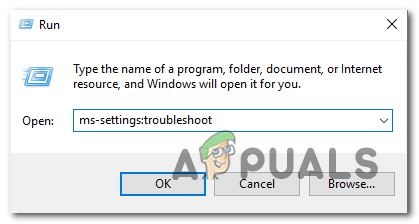
సెట్టింగుల అనువర్తనం యొక్క ట్రబుల్షూటింగ్ టాబ్ను రన్ బాక్స్ ద్వారా తెరుస్తుంది
- మీరు ట్రబుల్షూటింగ్ ట్యాబ్లో ఉన్నప్పుడు, కుడి చేతి పేన్కు వెళ్లి, క్రిందికి స్క్రోల్ చేయండి లేచి నడుస్తోంది వర్గం. మీరు అక్కడకు వచ్చిన తర్వాత, క్లిక్ చేయండి విండోస్ నవీకరణ ఆపై క్లిక్ చేయండి ట్రబుల్షూటర్ను అమలు చేయండి కొత్తగా కనిపించిన సందర్భ మెను నుండి.
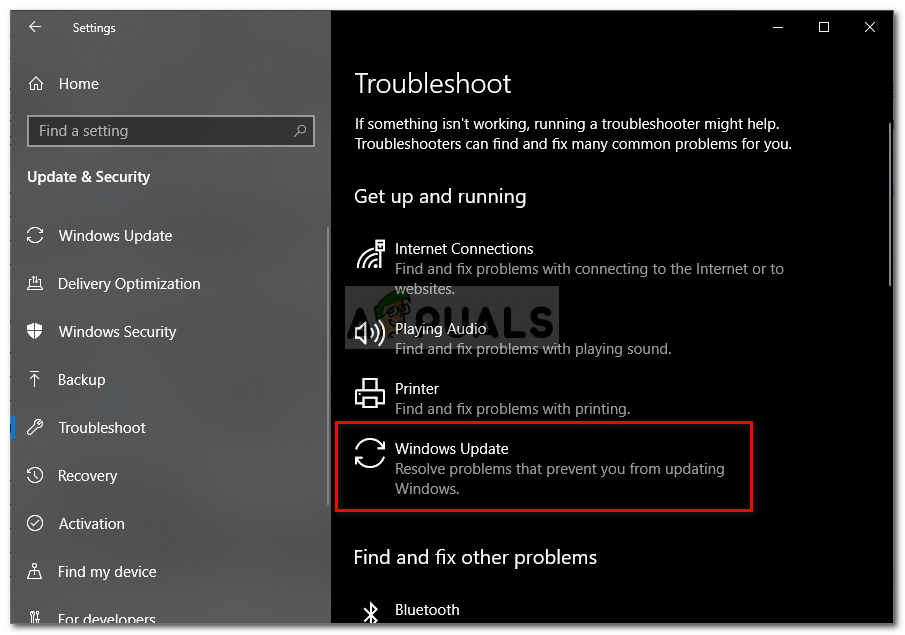
విండోస్ నవీకరణ ట్రబుల్షూటర్ రన్ అవుతోంది
- మీరు విండోస్ అప్డేట్ ట్రబుల్షూటర్ యుటిలిటీలో ప్రవేశించిన తర్వాత, ప్రారంభ స్కాన్ పూర్తయ్యే వరకు వేచి ఉండండి.
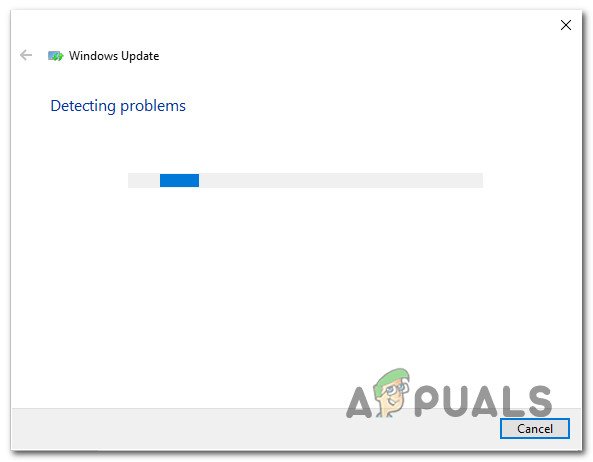
విండోస్ నవీకరణతో సమస్యను గుర్తించడం
- మరమ్మత్తు వ్యూహంతో ఇప్పటికే కవర్ చేయబడిన సమస్య యుటిలిటీ ద్వారా కనుగొనబడితే, అది మీకు స్వయంచాలకంగా సిఫార్సు చేయబడుతుంది. ఇది జరిగితే, మీరు చేయాల్సిందల్లా క్లిక్ చేయండి ఈ పరిష్కారాన్ని వర్తించండి , ఆపై సిఫార్సు చేసిన పరిష్కారాన్ని వర్తింపజేయడానికి తెరపై సూచనలను అనుసరించండి.
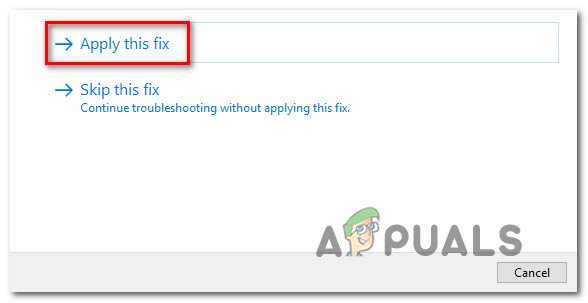
ఈ పరిష్కారాన్ని వర్తించండి
- మరమ్మత్తు వ్యూహం అమలు చేయబడినప్పుడు, ట్రబుల్షూటర్ను మూసివేసి మీ కంప్యూటర్ను పున art ప్రారంభించండి.
- తదుపరి సిస్టమ్ ప్రారంభం పూర్తయిన తర్వాత, గతంలో లోపం కోడ్ను ప్రేరేపించిన చర్యను పునరావృతం చేయండి మరియు సమస్య పరిష్కరించబడిందో లేదో చూడండి.
మీరు ఇంకా చూస్తే 0x8024200 బి లోపం మీరు సమస్యాత్మక నవీకరణను వ్యవస్థాపించడానికి ప్రయత్నించినప్పుడు, దిగువ తదుపరి పద్ధతికి క్రిందికి తరలించండి.
విధానం 2: పెండింగ్లో ఉన్న అన్ని విండోస్ నవీకరణలను ఇన్స్టాల్ చేస్తోంది
ఇది తేలినట్లుగా, చాలా సందర్భాలలో ఈ సమస్య చాలా పాత కాలం చెల్లిన ప్రింటర్ డ్రైవర్ల వల్ల సంభవిస్తుంది, ఇది క్రొత్త విండోస్ వెర్షన్లోకి ప్రవేశించింది. సర్వసాధారణంగా, వినియోగదారు పాత విండోస్ వెర్షన్ నుండి విండోస్ 10 కి అప్గ్రేడ్ అయ్యే పరిస్థితులలో ఇది జరుగుతుంది మరియు పాత డ్రైవర్లు కొత్త ఆపరేటింగ్ సిస్టమ్తో పూర్తిగా అనుకూలంగా లేనప్పటికీ వలస పోతారు.
కొన్ని సందర్భాల్లో, సమస్యను పరిష్కరించే వరకు ఇది తరచుగా నవీకరణ వైఫల్యాలకు కారణమవుతుంది. అదృష్టవశాత్తూ, ఇష్యూ చాలా పాతది కాబట్టి, మైక్రోసాఫ్ట్ ఇప్పటికే ఈ సంచిక కోసం హాట్ఫిక్స్ విడుదల చేసింది. ఇది WU ద్వారా స్వయంచాలకంగా పంపిణీ చేయబడిన క్లిష్టమైన నవీకరణలలో ఒకదానిలో చేర్చబడుతుంది.
మీరు పెండింగ్లో ఉన్న మీ నవీకరణలను ఇన్స్టాల్ చేయకపోతే, పెండింగ్లో ఉన్న ప్రతి నవీకరణను మీరు ఇన్స్టాల్ చేస్తున్నారని నిర్ధారించుకోవడం ద్వారా మీరు సమస్యను పరిష్కరించగల అవకాశాలు ఉన్నాయి (విఫలమవుతున్నవి తప్ప). దీన్ని ఎలా చేయాలో శీఘ్ర గైడ్ ఇక్కడ ఉంది:
- నొక్కండి విండోస్ కీ + ఆర్ తెరవడానికి a రన్ డైలాగ్ బాక్స్. తరువాత, “‘ అని టైప్ చేయండి ms-settings: windowsupdate ” మరియు నొక్కండి నమోదు చేయండి సెట్టింగుల అనువర్తనం యొక్క విండోస్ నవీకరణ టాబ్ను తెరవడానికి.
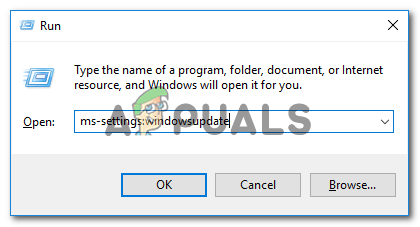
విండోస్ అప్డేట్ స్క్రీన్ను తెరుస్తోంది
గమనిక: మీకు విండోస్ 10 లేకపోతే, ఉపయోగించండి “వుప్” బదులుగా ఆదేశం.
- మీరు విండోస్ అప్డేట్ స్క్రీన్లోకి ప్రవేశించగలిగిన తర్వాత, క్లిక్ చేయడం ద్వారా ప్రారంభించండి నవీకరణ కోసం తనిఖీ చేయండి (కుడి చేతి పేన్ నుండి).
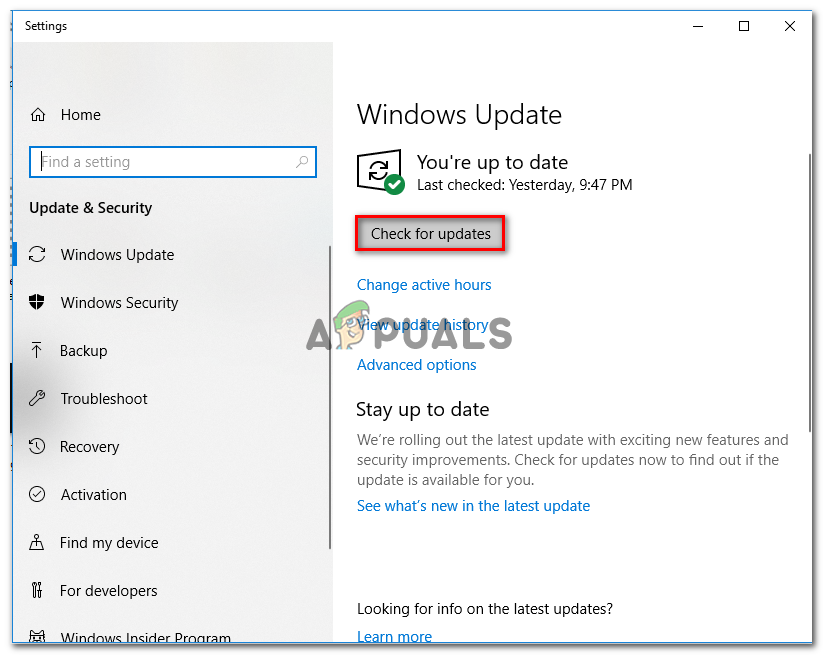
పెండింగ్లో ఉన్న ప్రతి విండోస్ నవీకరణను ఇన్స్టాల్ చేస్తోంది
- పెండింగ్లో ఉన్న ప్రతి నవీకరణను ఇన్స్టాల్ చేయమని ఆన్-స్క్రీన్ ప్రాంప్ట్లను అనుసరించండి (చివరిగా విఫలమైన నవీకరణను వదిలివేయండి)
- మీకు బహుళ నవీకరణలు పెండింగ్లో ఉంటే, ప్రతి నవీకరణ వ్యవస్థాపించబడటానికి ముందు మీరు పున art ప్రారంభించమని ప్రాంప్ట్ చేయబడవచ్చు. ఇది జరిగితే అలా చేయండి, కానీ తదుపరి ప్రారంభ క్రమంలో ఈ స్క్రీన్కు తిరిగి వచ్చి మిగిలిన నవీకరణలను ఇన్స్టాల్ చేయండి.
- పెండింగ్లో ఉన్న ప్రతి నవీకరణ ఇన్స్టాల్ చేయబడిన తర్వాత, మీ కంప్యూటర్ను పున art ప్రారంభించి, అంతకుముందు విఫలమైన నవీకరణను ఇన్స్టాల్ చేయడానికి ప్రయత్నించడం ద్వారా తదుపరి ప్రారంభంలో సమస్య పరిష్కరించబడిందో లేదో చూడండి.
మీరు ఇంకా ఎదుర్కొంటుంటే 0x8024200 బి మీరు సమస్యాత్మకమైన నవీకరణను ఇన్స్టాల్ చేయడానికి ప్రయత్నిస్తున్నప్పుడు లోపం లేదా మీరు యంత్రం అప్పటికే తాజాగా ఉంటే, దిగువ తదుపరి పద్ధతికి వెళ్లండి.
విధానం 3: తెలియని ప్రింటర్ డ్రైవర్ను అన్ఇన్స్టాల్ చేయండి
సమస్య కోసం హాట్ఫిక్స్తో పాటు పెండింగ్లో ఉన్న ప్రతి నవీకరణను ఇన్స్టాల్ చేస్తే 0x8024200 బి లోపం కోడ్ దూరంగా ఉండటానికి, మీరు పరికర నిర్వాహికిని ఉపయోగించి సమస్యాత్మక ప్రింటర్ డ్రైవర్ను తొలగించడం ద్వారా సమస్యను నిరవధికంగా పరిష్కరించగలరు.
ఇదే సమస్యను పరిష్కరించడానికి ఇబ్బంది పడుతున్న ఇద్దరు వినియోగదారులు నివేదించారు 0x8024200 బి లోపం కోడ్ ఇకపై జరగదు మరియు పరికర నిర్వాహికిలోని ప్రింటర్ల జాబితా నుండి ‘తెలియని ప్రింటర్’ పరికరాన్ని తొలగించిన తర్వాత నవీకరణ సాధారణంగా ఇన్స్టాల్ చేయబడుతుంది. ఇది సమస్యను ప్రేరేపించే అననుకూల డ్రైవర్ను అన్ఇన్స్టాల్ చేయడం ద్వారా సాఫ్ట్వేర్ సంఘర్షణను తొలగిస్తుంది.
దీనికి కారణమైన ప్రింటర్ డ్రైవర్ను అన్ఇన్స్టాల్ చేయడానికి శీఘ్ర గైడ్ ఇక్కడ ఉంది 0x8024200 బి లోపం కోడ్:
- నొక్కండి విండోస్ కీ + ఆర్ తెరవడానికి a రన్ డైలాగ్ బాక్స్. అప్పుడు, టైప్ చేయండి ‘Devmgmt.msc” మరియు హిట్ నమోదు చేయండి తెరవడానికి పరికరాల నిర్వాహకుడు వినియోగ.
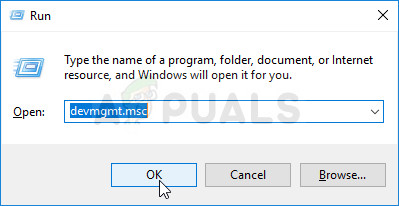
రన్ బాక్స్ ద్వారా పరికర నిర్వాహికిని నడుపుతోంది
- మీరు లోపలికి ప్రవేశించిన తర్వాత పరికరాల నిర్వాహకుడు , ఇన్స్టాల్ చేసిన పరికరాల జాబితా ద్వారా క్రిందికి స్క్రోల్ చేయండి మరియు అనుబంధించబడిన డ్రాప్-డౌన్ మెనుని విస్తరించండి ప్రింటర్లు (లేదా క్యూలను ముద్రించండి ).
- లోపల ప్రింటర్లు (ప్రింట్ క్యూలు) వర్గం, మీరు అననుకూల డ్రైవర్ను గుర్తించగలిగితే చూడండి. చాలా సందర్భాలలో, ఇది ఐకాన్ దగ్గర ఆశ్చర్యార్థక చిహ్నాన్ని కలిగి ఉంటుంది మరియు దీనికి “ అన్కౌన్ డ్రైవర్ '.
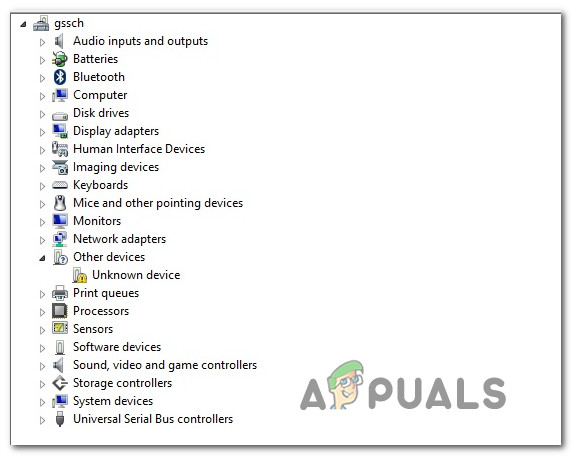
అననుకూల డ్రైవర్ను గుర్తించడం
గమనిక: మీరు కింద అనుకూలత లేని పరికరాన్ని కూడా కనుగొనగలరు ఇతర పరికరాలు .
- మీరు అపరాధిని గుర్తించగలిగిన తర్వాత, దానిపై కుడి క్లిక్ చేసి ఎంచుకోండి పరికరాన్ని అన్ఇన్స్టాల్ చేయండి సంఘర్షణ నుండి బయటపడటానికి.
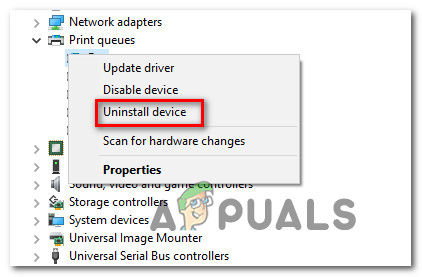
అననుకూల డ్రైవర్ను అన్ఇన్స్టాల్ చేస్తోంది
- మీ అననుకూల పరికరాల జాబితా నుండి అననుకూల డ్రైవర్ తొలగించబడిన తర్వాత, మీ కంప్యూటర్ను పున art ప్రారంభించి, తదుపరి సిస్టమ్ ప్రారంభంలో సమస్య పరిష్కరించబడిందో లేదో చూడండి.
అదే ఉంటే 0x8024200 బి లోపం కోడ్ ఇప్పటికీ జరుగుతోంది, దిగువ తదుపరి పద్ధతికి క్రిందికి తరలించండి.
విధానం 4: విండోస్ నవీకరణ భాగాలను రీసెట్ చేస్తోంది
మా పరిశోధనల ఆధారంగా, ది 0x8024200 బి విండోస్ అప్డేట్ (డబ్ల్యుయు) భాగం నవీకరణను విజయవంతంగా డౌన్లోడ్ చేసిన పరిస్థితుల్లో లోపం కోడ్ కూడా ఎదురవుతుంది, అయితే అప్డేటింగ్ కాంపోనెంట్ ఇన్స్టాల్ చేసే అవకాశం రాకముందే అది పాడైంది.
ఇలాంటి పరిస్థితులలో, అప్డేటింగ్ ఆపరేషన్లో పాల్గొన్న అన్ని విండోస్ అప్డేట్ కాంపోనెంట్స్ను రీసెట్ చేయడం మరియు తాత్కాలిక నవీకరణ ఫైల్లను నిల్వ చేసే ఫోల్డర్లను తొలగించడం (పేరు మార్చడం) మాత్రమే ఆచరణీయ పరిష్కారం. అనేక WU భాగాలను సమర్థవంతంగా రీసెట్ చేయడానికి అనుమతించే వరుస దశలను అనుసరించిన తర్వాత సమస్య పూర్తిగా పరిష్కరించబడిందని అనేక మంది ప్రభావిత వినియోగదారులు నివేదించారు.
మీరు దీన్ని రెండు రకాలుగా సాధించవచ్చు - మీరు ముందుగా సృష్టించిన స్క్రిప్ట్ని ఉపయోగించవచ్చు, అది అవసరమైన అన్ని ఆపరేషన్లను స్వయంచాలకంగా చేస్తుంది లేదా టెర్మినల్ నుండి మీరే చేయవచ్చు. మేము రెండు విధానాలను కలిగి ఉన్నాము, కాబట్టి మీకు ఏ గైడ్ ఎక్కువ ఆకర్షణీయంగా ఉందో సంకోచించకండి:
కమాండ్ ప్రాంప్ట్ విండో నుండి WU ని రీసెట్ చేస్తోంది
- నొక్కడం ద్వారా రన్ డైలాగ్ బాక్స్ తెరవండి విండోస్ కీ + ఆర్ . రన్ విండో లోపల, టైప్ చేయండి ‘సెం.మీ’ మరియు నొక్కండి Ctrl + Shift + Enter పరిపాలనా అధికారాలతో కమాండ్ ప్రాంప్ట్ తెరవడానికి. ఒక సా రి వినియోగదారుని ఖాతా నియంత్రణ (UAC) ప్రాంప్ట్ కనిపిస్తుంది, క్లిక్ చేయండి అవును నిర్వాహక ప్రాప్యతను మంజూరు చేయడానికి.
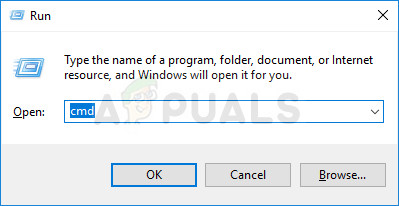
కమాండ్ ప్రాంప్ట్ నడుస్తోంది
- మీరు ఎలివేటెడ్ కమాండ్ ప్రాంప్ట్లో ఉన్నప్పుడు, కింది ఆదేశాలను ఏ క్రమంలోనైనా అతికించండి లేదా టైప్ చేయండి, కానీ మీరు నొక్కినట్లు నిర్ధారించుకోండి నమోదు చేయండి అన్ని విండోస్ నవీకరణ-సంబంధిత సేవలను ఆపడానికి ప్రతి అడ్డు వరుస తర్వాత:
నెట్ స్టాప్ wuauserv నెట్ స్టాప్ cryptSvc నెట్ స్టాప్ బిట్స్ నెట్ స్టాప్ msiserver
గమనిక: ఈ దశలో, విండోస్ అప్డేటింగ్ ఆపరేషన్లలో పాల్గొన్న అన్ని సేవలను మేము ఆపివేస్తాము: విండోస్ అప్డేట్ సర్వీసెస్, ఎంఎస్ఐ ఇన్స్టాలర్, క్రిప్టోగ్రాఫిక్ సర్వీసెస్ మరియు బిట్స్ సేవలు
- అన్ని సంబంధిత సేవలను అమలు చేయకుండా నిరోధించిన తర్వాత, కింది ఆదేశాలను టైప్ చేయండి లేదా అతికించండి మరియు రెండు ఫోల్డర్ల పేరు మార్చడానికి ప్రతి తరువాత ఎంటర్ నొక్కండి ( సాఫ్ట్వేర్ పంపిణీ మరియు కాట్రూట్ 2 ) WU చే ఉపయోగించబడింది:
రెన్ సి: విండోస్ సాఫ్ట్వేర్ డిస్ట్రిబ్యూషన్ సాఫ్ట్వేర్ డిస్ట్రిబ్యూషన్.
గమనిక: ఈ ఫోల్డర్ల పేరు మార్చడం ద్వారా, అవినీతికి కళంకం లేని కొత్త ఫోల్డర్లను సృష్టించమని మేము OS ని బలవంతం చేస్తాము.
- రెండు ఫోల్డర్ల పేరు మార్చబడిన తర్వాత, కింది ఆదేశాలను ఏ క్రమంలోనైనా అమలు చేయండి మరియు దశ 2 వద్ద మేము ఇంతకుముందు నిలిపివేసిన అదే సేవలను తిరిగి ప్రారంభించడానికి ప్రతిదాని తర్వాత ఎంటర్ నొక్కండి:
నెట్ స్టార్ట్ wuauserv నెట్ స్టార్ట్ cryptSvc నెట్ స్టార్ట్ బిట్స్ నెట్ స్టార్ట్ msiserver
- సేవలు తిరిగి ప్రారంభించబడిన తర్వాత, మీ కంప్యూటర్ను పున art ప్రారంభించి, తదుపరి సిస్టమ్ ప్రారంభంలో సమస్య పరిష్కరించబడిందో లేదో చూడండి.
WU ఏజెంట్ స్క్రిప్ట్ని ఉపయోగించి WU ని రీసెట్ చేస్తోంది
- ఈ మైక్రోసాఫ్ట్ టెక్నెట్ పేజీని యాక్సెస్ చేయండి ( ఇక్కడ ) డౌన్లోడ్ చేయడానికి విండోస్ నవీకరణ ఏజెంట్ను రీసెట్ చేయండి స్క్రిప్ట్.

విండోస్ నవీకరణ రీసెట్ ఏజెంట్ను డౌన్లోడ్ చేయండి
- డౌన్లోడ్ పూర్తయినప్పుడు, 7Zip లేదా WinZip వంటి యుటిలిటీని ఉపయోగించి కంటెంట్ను సేకరించండి రీసెట్ WUEng.zip .
- ఆర్కైవ్ సంగ్రహించిన తర్వాత, ResetWUENG ఎక్జిక్యూటబుల్పై డబుల్ క్లిక్ చేసి, మీ అన్ని WU భాగాలను రీసెట్ చేసే స్క్రిప్ట్ను అమలు చేయడానికి స్క్రీన్పై ఉన్న సూచనలను అనుసరించండి.
- ప్రక్రియ పూర్తయిన తర్వాత మరియు మీకు విజయ సందేశం వచ్చిన తర్వాత, మీ కంప్యూటర్ను పున art ప్రారంభించి, తదుపరి సిస్టమ్ ప్రారంభంలో సమస్య పరిష్కరించబడిందో లేదో తనిఖీ చేయండి.